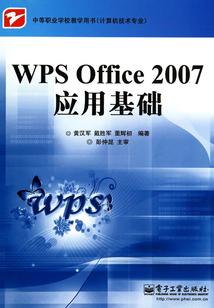- 反侵權盜版聲明 更新時間:2018-12-26 20:52:19
- 7.7 WPS演示處理圖片實例——輕松打造水晶球
- 7.6.3 設置退出動畫效果
- 7.6.2 設置強調動畫效果
- 7.6.1 設置進入動畫效果
- 7.6 設置幻燈片的動畫效果和播放方式
- 7.5.3 配色方案
- 7.5.2 設計演示文稿的主題背景
- 7.5.1 幻燈片版式
- 7.5 設置幻燈片的主題外觀
- 7.4.3 如何在WPS演示中使用熒光筆
- 7.4.2 幻燈片制作及放映
- 7.4.1 熟悉在放映中用到的工具
- 7.4 上機實習——幻燈片制作及放映全過程
- 7.3.5 幻燈片中表格的編輯
- 7.3.4 幻燈片中文本的編輯
- 7.3.3 利用模板新建(修改)演示文稿
- 7.3.2 根據現有演示文稿創建(更新)演示文稿
- 7.3.1 新建空白演示文稿
- 7.3 WPS演示文稿的基本操作
- 7.2.6 雙屏播放
- 7.2.5 使用熒光筆
- 7.2.4 插入多媒體文件
- 7.2.3 動畫播放音效
- 7.2.2 新增了“排練計時”
- 7.2.1 增加了大量表格樣式
- 7.2 WPS演示新增功能
- 7.1 初識WPS演示
- 第7章 WPS演示2007的應用
- 6.15 新生電腦分班
- 6.14 在電子表格中用圖表顯示數據實例
- 6.13 電子表格中的計算
- 6.12 設置電子表格打印頁面
- 6.11.2 使用ODBC數據源連接向導
- 6.11.1 直接打開數據庫文件
- 6.11 電子表格中如何獲取外部數據
- 6.10 電子表格中數據分列的應用
- 6.9 電子表格中輸入數據的有效性
- 6.8 電子表格的隱藏
- 6.7 電子表格的制作之二——工資表
- 6.6 電子表格的制作之一 —— 學生成績單
- 6.5 電子表格中的分類匯總
- 6.4.2 自定義篩選
- 6.4.1 簡單篩選
- 6.4 電子表格中的自動篩選
- 6.3.2 數據的排序——對“存貨數量”排序
- 6.3.1 漢字的排序——對“商品名稱”排序
- 6.3 電子表格中的數據排序
- 6.2.3 在電子表格中輸入要用于計算的公式
- 6.2.2 自動填充數據
- 6.2.1 向電子表格中輸入文字和數據
- 6.2 電子表格的制作
- 6.1 WPS電子表格簡介
- 第6章 WPS表格2007的應用
- 習題與上機操作
- 5.5.3 重復表格標題
- 5.5.2 添加邊框和底紋
- 5.5.1 表格的對齊方式
- 5.5 排版表格
- 5.4 上機操作——制表
- 5.3 繪制斜線表頭
- 5.2.5 合并與拆分單元格
- 5.2.4 對表格的外觀進行修改
- 5.2.3 表格文字的對齊方式
- 5.2.2 設置單元格中的文字格式
- 5.2.1 在表格中輸入內容
- 5.2 對表格進行編輯
- 5.1.5 使用筆和橡皮畫表格
- 5.1.4 使用菜單命令生成表格
- 5.1.3 使用插入表格按鈕生成表格
- 5.1.2 “表格和邊框”工具欄
- 5.1.1 表格的組成
- 5.1 表格的組成與“表格和邊框”工具欄
- 第5章 WPS 文字2007中的表格操作
- 4.15.5 上機實習作業
- 4.15.4 組合及轉成PDF文檔
- 4.15.3 縱向文本
- 4.15.2 文本框的鏈接
- 4.15.1 圖文排版
- 4.15 綜合操作實例2——辦一張報紙
- 4.14 綜合操作實例1——出一張試卷
- 4.13 文本框的使用
- 4.12.7 圖像綜合操作實例——為你的照片錦上添花
- 4.12.6 指定透明色
- 4.12.5 對圖像進行裁剪實例
- 4.12.4 裁剪圖片
- 4.12.3 改變圖像的顯示狀態
- 4.12.2 改變圖像的對比度
- 4.12.1 改變圖像的亮度
- 4.12 圖像格式(參數)的修改與加工
- 4.11.3 在文檔中插入剪貼畫
- 4.11.2 在文檔中插入圖像
- 4.11.1 圖像文件的格式
- 4.11 圖像文件的概述及嵌入
- 4.10.3 設置陰影與三維效果
- 4.10.2 改變圖形對象的填充顏色
- 4.10.1 改變圖形對象的線型
- 4.10 美化圖形
- 4.9.2 繪制自選圖形
- 4.9.1 繪制基本圖形
- 4.9 手繪圖形
- 4.8 對象框的旋轉
- 4.7 對象框的組合
- 4.6 對象框周圍文字的繞排
- 4.5.4 為對象設置三維效果
- 4.5.3 為一個或多個對象統一設置陰影
- 4.5.2 改變填充風格
- 4.5.1 改變邊線的風格
- 4.5 改變對象框的外觀
- 4.4.6 將對象“置于底層”
- 4.4.5 將對象“置于頂層”
- 4.4.4 將對象“下移一層”
- 4.4.3 將對象“上移一層”
- 4.4.2 將對象“浮于文字上方”
- 4.4.1 將對象“襯于文字下方”
- 4.4 改變對象框的層次
- 4.3.2 使用剪貼板來移動對象
- 4.3.1 使用鼠標拖動來移動對象
- 4.3 對象框的移動
- 4.2.2 快速復制
- 4.2.1 使用命令復制
- 4.2 對象框的復制
- 4.1 對象框的選定
- 第4章 WPS文字2007中的對象框及其操作
- 上機作業——綜合操作
- 3.21 將WPS文件轉換為PDF格式文件
- 3.20.2 取消首字下沉
- 3.20.1 設置首字下沉
- 3.20 首字下沉
- 3.19 創建模板
- 3.18 模板文件的應用
- 3.17 雙行合一
- 3.16 設置藍底白字工作界面
- 3.15.2 指定起始頁碼
- 3.15.1 設定頁碼格式
- 3.15 設置頁碼格式
- 3.14.3 刪除頁眉和頁腳
- 3.14.2 為奇、偶頁創建不同的頁眉和頁腳
- 3.14.1 創建每頁相同的頁眉和頁腳
- 3.14 設置頁眉和頁腳
- 3.13.2 設置頁邊距和頁面打印方向
- 3.13.1 設計紙張的大小
- 3.13 頁面設置
- 3.12 設置段落格式實例分析
- 3.11.4 添加批注
- 3.11.3 修訂文檔
- 3.11.2 設置修訂選項
- 3.11.1 進入修訂狀態
- 3.11 WPS文稿的修訂
- 3.10.2 更新目錄
- 3.10.1 提取目錄
- 3.10 生成目錄
- 3.9.4 刪除樣式
- 3.9.3 修改樣式
- 3.9.2 創建樣式
- 3.9.1 使用樣式
- 3.9 樣式功能的應用
- 3.8 文本分欄
- 3.7 使用格式刷快速格式化文本和段落
- 3.6.3 添加多級編號
- 3.6.2 為已有文本添加項目符號和編號
- 3.6.1 自動創建項目符號和編號
- 3.6 在文稿中插入項目符號和編號
- 3.5.7 行間距和段間距的設置
- 3.5.6 段落對齊方式
- 3.5.5 使用菜單命令綜合設置段落
- 3.5.4 使用工具按鈕減小或增大左縮進
- 3.5.3 使用標尺左縮進
- 3.5.2 使用標尺首行縮進
- 3.5.1 何謂段落的縮進
- 3.5 文稿編輯中段落格式的設置
- 3.4 設置字符格式實例分析
- 3.3.5 設置字體顏色
- 3.3.4 設置粗體、斜體和下畫線
- 3.3.3 設置字號
- 3.3.2 設置字體
- 3.3.1 顯示和打印字體
- 3.3 文稿編輯中的字體、字號、字形和字符顏色的設置
- 3.2 掌握基本抓圖技術
- 3.1.5 美化文字——添加邊框和底紋
- 3.1.4 WPS文字工具的應用
- 3.1.3 設置文字效果
- 3.1.2 在文件中插入特殊符號
- 3.1.1 在文件中設置日期和時間
- 3.1 文稿錄入、字符設置與美化處理
- 第3章 WPS文字2007的基本操作
- 上機操作
- 2.13.3 查找和替換操作實例
- 2.13.2 替換文本
- 2.13.1 查找文本
- 2.13 WPS文字中查找和替換的應用
- 2.12.2 綜合操作舉例(預備知識)
- 2.12.1 模擬操作
- 2.12 上機操作—編寫文件
- 2.11.2 剪切、復制和粘貼操作
- 2.11.1 文件和對象的選定操作
- 2.11 文件和對象的選定、移動、復制和刪除
- 2.10 創建文件的實例操作
- 2.9 打印文件
- 2.8 關閉文檔
- 2.7 為文件設置密碼
- 2.6 打開文件
- 2.5.3 保存已有的文件
- 2.5.2 保存新建的文件
- 2.5.1 第一次保存時生成備份文件
- 2.5 保存文件
- 2.4 創建文件
- 2.3 插入文件
- 2.2.2 使用鍵盤選定文本
- 2.2.1 使用鼠標選定文本
- 2.2 幾種選定文本的方式
- 2.1.4 顯示/隱藏段落符號和空格
- 2.1.3 輸入文本
- 2.1.2 特殊符號的輸入
- 2.1.1 輸入漢字、字母及標點符號
- 2.1 文件的基本操作
- 第2章 中文辦公WPS Office 2007的基本操作
- 作業與上機實習指導
- 1.7.4 強化盤符、路徑(文件夾)和文件名
- 1.7.3 如何建立自己的文件夾
- 1.7.2 計算機中的文件和文件管理
- 1.7.1 計算機中的外文、漢字、圖像和聲音的處理
- 1.7 計算機中文件的組成和管理
- 1.6 上機實驗指導
- 1.5.2 WPS Office 2007工具欄
- 1.5.1 WPS Office 2007界面簡介
- 1.5 WPS Office 2007的界面簡介
- 1.4.2 WPS Office 2007的退出
- 1.4.1 WPS Office 2007的啟動
- 1.4 WPS Office 2007的啟動和退出
- 1.3.3 辦公系統的在線自動升級與WPS每日在線
- 1.3.2 WPS Office的修復安裝
- 1.3.1 安全工具的配置
- 1.3 維護工具的配置
- 1.2.2 WPS Office 2007專業版的卸載
- 1.2.1 在Windows 2000/XP下的安裝過程
- 1.2 WPS Office 2007的安裝
- 1.1 WPS Office 2007新版簡介
- 第1章 初識WPS Office 2007及文件基礎
- 前言
- 版權信息
- 封面
- 封面
- 版權信息
- 前言
- 第1章 初識WPS Office 2007及文件基礎
- 1.1 WPS Office 2007新版簡介
- 1.2 WPS Office 2007的安裝
- 1.2.1 在Windows 2000/XP下的安裝過程
- 1.2.2 WPS Office 2007專業版的卸載
- 1.3 維護工具的配置
- 1.3.1 安全工具的配置
- 1.3.2 WPS Office的修復安裝
- 1.3.3 辦公系統的在線自動升級與WPS每日在線
- 1.4 WPS Office 2007的啟動和退出
- 1.4.1 WPS Office 2007的啟動
- 1.4.2 WPS Office 2007的退出
- 1.5 WPS Office 2007的界面簡介
- 1.5.1 WPS Office 2007界面簡介
- 1.5.2 WPS Office 2007工具欄
- 1.6 上機實驗指導
- 1.7 計算機中文件的組成和管理
- 1.7.1 計算機中的外文、漢字、圖像和聲音的處理
- 1.7.2 計算機中的文件和文件管理
- 1.7.3 如何建立自己的文件夾
- 1.7.4 強化盤符、路徑(文件夾)和文件名
- 作業與上機實習指導
- 第2章 中文辦公WPS Office 2007的基本操作
- 2.1 文件的基本操作
- 2.1.1 輸入漢字、字母及標點符號
- 2.1.2 特殊符號的輸入
- 2.1.3 輸入文本
- 2.1.4 顯示/隱藏段落符號和空格
- 2.2 幾種選定文本的方式
- 2.2.1 使用鼠標選定文本
- 2.2.2 使用鍵盤選定文本
- 2.3 插入文件
- 2.4 創建文件
- 2.5 保存文件
- 2.5.1 第一次保存時生成備份文件
- 2.5.2 保存新建的文件
- 2.5.3 保存已有的文件
- 2.6 打開文件
- 2.7 為文件設置密碼
- 2.8 關閉文檔
- 2.9 打印文件
- 2.10 創建文件的實例操作
- 2.11 文件和對象的選定、移動、復制和刪除
- 2.11.1 文件和對象的選定操作
- 2.11.2 剪切、復制和粘貼操作
- 2.12 上機操作—編寫文件
- 2.12.1 模擬操作
- 2.12.2 綜合操作舉例(預備知識)
- 2.13 WPS文字中查找和替換的應用
- 2.13.1 查找文本
- 2.13.2 替換文本
- 2.13.3 查找和替換操作實例
- 上機操作
- 第3章 WPS文字2007的基本操作
- 3.1 文稿錄入、字符設置與美化處理
- 3.1.1 在文件中設置日期和時間
- 3.1.2 在文件中插入特殊符號
- 3.1.3 設置文字效果
- 3.1.4 WPS文字工具的應用
- 3.1.5 美化文字——添加邊框和底紋
- 3.2 掌握基本抓圖技術
- 3.3 文稿編輯中的字體、字號、字形和字符顏色的設置
- 3.3.1 顯示和打印字體
- 3.3.2 設置字體
- 3.3.3 設置字號
- 3.3.4 設置粗體、斜體和下畫線
- 3.3.5 設置字體顏色
- 3.4 設置字符格式實例分析
- 3.5 文稿編輯中段落格式的設置
- 3.5.1 何謂段落的縮進
- 3.5.2 使用標尺首行縮進
- 3.5.3 使用標尺左縮進
- 3.5.4 使用工具按鈕減小或增大左縮進
- 3.5.5 使用菜單命令綜合設置段落
- 3.5.6 段落對齊方式
- 3.5.7 行間距和段間距的設置
- 3.6 在文稿中插入項目符號和編號
- 3.6.1 自動創建項目符號和編號
- 3.6.2 為已有文本添加項目符號和編號
- 3.6.3 添加多級編號
- 3.7 使用格式刷快速格式化文本和段落
- 3.8 文本分欄
- 3.9 樣式功能的應用
- 3.9.1 使用樣式
- 3.9.2 創建樣式
- 3.9.3 修改樣式
- 3.9.4 刪除樣式
- 3.10 生成目錄
- 3.10.1 提取目錄
- 3.10.2 更新目錄
- 3.11 WPS文稿的修訂
- 3.11.1 進入修訂狀態
- 3.11.2 設置修訂選項
- 3.11.3 修訂文檔
- 3.11.4 添加批注
- 3.12 設置段落格式實例分析
- 3.13 頁面設置
- 3.13.1 設計紙張的大小
- 3.13.2 設置頁邊距和頁面打印方向
- 3.14 設置頁眉和頁腳
- 3.14.1 創建每頁相同的頁眉和頁腳
- 3.14.2 為奇、偶頁創建不同的頁眉和頁腳
- 3.14.3 刪除頁眉和頁腳
- 3.15 設置頁碼格式
- 3.15.1 設定頁碼格式
- 3.15.2 指定起始頁碼
- 3.16 設置藍底白字工作界面
- 3.17 雙行合一
- 3.18 模板文件的應用
- 3.19 創建模板
- 3.20 首字下沉
- 3.20.1 設置首字下沉
- 3.20.2 取消首字下沉
- 3.21 將WPS文件轉換為PDF格式文件
- 上機作業——綜合操作
- 第4章 WPS文字2007中的對象框及其操作
- 4.1 對象框的選定
- 4.2 對象框的復制
- 4.2.1 使用命令復制
- 4.2.2 快速復制
- 4.3 對象框的移動
- 4.3.1 使用鼠標拖動來移動對象
- 4.3.2 使用剪貼板來移動對象
- 4.4 改變對象框的層次
- 4.4.1 將對象“襯于文字下方”
- 4.4.2 將對象“浮于文字上方”
- 4.4.3 將對象“上移一層”
- 4.4.4 將對象“下移一層”
- 4.4.5 將對象“置于頂層”
- 4.4.6 將對象“置于底層”
- 4.5 改變對象框的外觀
- 4.5.1 改變邊線的風格
- 4.5.2 改變填充風格
- 4.5.3 為一個或多個對象統一設置陰影
- 4.5.4 為對象設置三維效果
- 4.6 對象框周圍文字的繞排
- 4.7 對象框的組合
- 4.8 對象框的旋轉
- 4.9 手繪圖形
- 4.9.1 繪制基本圖形
- 4.9.2 繪制自選圖形
- 4.10 美化圖形
- 4.10.1 改變圖形對象的線型
- 4.10.2 改變圖形對象的填充顏色
- 4.10.3 設置陰影與三維效果
- 4.11 圖像文件的概述及嵌入
- 4.11.1 圖像文件的格式
- 4.11.2 在文檔中插入圖像
- 4.11.3 在文檔中插入剪貼畫
- 4.12 圖像格式(參數)的修改與加工
- 4.12.1 改變圖像的亮度
- 4.12.2 改變圖像的對比度
- 4.12.3 改變圖像的顯示狀態
- 4.12.4 裁剪圖片
- 4.12.5 對圖像進行裁剪實例
- 4.12.6 指定透明色
- 4.12.7 圖像綜合操作實例——為你的照片錦上添花
- 4.13 文本框的使用
- 4.14 綜合操作實例1——出一張試卷
- 4.15 綜合操作實例2——辦一張報紙
- 4.15.1 圖文排版
- 4.15.2 文本框的鏈接
- 4.15.3 縱向文本
- 4.15.4 組合及轉成PDF文檔
- 4.15.5 上機實習作業
- 第5章 WPS 文字2007中的表格操作
- 5.1 表格的組成與“表格和邊框”工具欄
- 5.1.1 表格的組成
- 5.1.2 “表格和邊框”工具欄
- 5.1.3 使用插入表格按鈕生成表格
- 5.1.4 使用菜單命令生成表格
- 5.1.5 使用筆和橡皮畫表格
- 5.2 對表格進行編輯
- 5.2.1 在表格中輸入內容
- 5.2.2 設置單元格中的文字格式
- 5.2.3 表格文字的對齊方式
- 5.2.4 對表格的外觀進行修改
- 5.2.5 合并與拆分單元格
- 5.3 繪制斜線表頭
- 5.4 上機操作——制表
- 5.5 排版表格
- 5.5.1 表格的對齊方式
- 5.5.2 添加邊框和底紋
- 5.5.3 重復表格標題
- 習題與上機操作
- 第6章 WPS表格2007的應用
- 6.1 WPS電子表格簡介
- 6.2 電子表格的制作
- 6.2.1 向電子表格中輸入文字和數據
- 6.2.2 自動填充數據
- 6.2.3 在電子表格中輸入要用于計算的公式
- 6.3 電子表格中的數據排序
- 6.3.1 漢字的排序——對“商品名稱”排序
- 6.3.2 數據的排序——對“存貨數量”排序
- 6.4 電子表格中的自動篩選
- 6.4.1 簡單篩選
- 6.4.2 自定義篩選
- 6.5 電子表格中的分類匯總
- 6.6 電子表格的制作之一 —— 學生成績單
- 6.7 電子表格的制作之二——工資表
- 6.8 電子表格的隱藏
- 6.9 電子表格中輸入數據的有效性
- 6.10 電子表格中數據分列的應用
- 6.11 電子表格中如何獲取外部數據
- 6.11.1 直接打開數據庫文件
- 6.11.2 使用ODBC數據源連接向導
- 6.12 設置電子表格打印頁面
- 6.13 電子表格中的計算
- 6.14 在電子表格中用圖表顯示數據實例
- 6.15 新生電腦分班
- 第7章 WPS演示2007的應用
- 7.1 初識WPS演示
- 7.2 WPS演示新增功能
- 7.2.1 增加了大量表格樣式
- 7.2.2 新增了“排練計時”
- 7.2.3 動畫播放音效
- 7.2.4 插入多媒體文件
- 7.2.5 使用熒光筆
- 7.2.6 雙屏播放
- 7.3 WPS演示文稿的基本操作
- 7.3.1 新建空白演示文稿
- 7.3.2 根據現有演示文稿創建(更新)演示文稿
- 7.3.3 利用模板新建(修改)演示文稿
- 7.3.4 幻燈片中文本的編輯
- 7.3.5 幻燈片中表格的編輯
- 7.4 上機實習——幻燈片制作及放映全過程
- 7.4.1 熟悉在放映中用到的工具
- 7.4.2 幻燈片制作及放映
- 7.4.3 如何在WPS演示中使用熒光筆
- 7.5 設置幻燈片的主題外觀
- 7.5.1 幻燈片版式
- 7.5.2 設計演示文稿的主題背景
- 7.5.3 配色方案
- 7.6 設置幻燈片的動畫效果和播放方式
- 7.6.1 設置進入動畫效果
- 7.6.2 設置強調動畫效果
- 7.6.3 設置退出動畫效果
- 7.7 WPS演示處理圖片實例——輕松打造水晶球
- 反侵權盜版聲明 更新時間:2018-12-26 20:52:19